Podobnie jak komputer z systemem Windows, Mac również denerwuje cię z powodu niskiej prędkości. Jeśli również przeprowadzasz burzę mózgów, aby znaleźć sposób na wyczyszczenie komputera Mac tak jak my, to trafiłeś we właściwe miejsce. W poniższym opisie przedstawimy kilka sposobów wyczyszczenia komputera Mac Pro, Macbook, Macbook Air, Macbook Pro, iMac, Mac mini i innych, a macOS High Sierra jest wysoce obsługiwany.
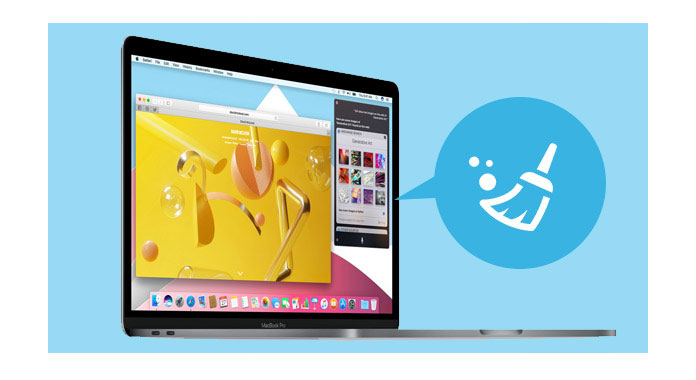
Chociaż Mac nie zapewnia specjalistycznych narzędzi, które pomogą Ci wyczyścić komputer Mac, ale nadal możesz uzyskać kilka wskazówek dotyczących czyszczenia, aby samodzielnie wykonać proces czyszczenia.
Pulpit to miejsce, w którym zawsze umieszczasz aplikacje lub pliki. Tak więc czyszczenie tej części staje się bezpośrednie i łatwe.
Możesz umieścić niechciane pliki lub ikonę aplikacji w koszu, dzięki czemu Twój pulpit będzie wyglądał na uporządkowany i zwolni więcej miejsca.
Dla większości osób folder Pobrane jest wysypiskiem śmieci, gdzie stosy plików znajdują się w zapomnianych hałdach. Przejdź do folderu „Pobieranie” w „Finderze”> wpisz obraz dysku w polu wyszukiwania> wybierz „Obraz dysku” pod nagłówkiem „Rodzaje”> usuń wszystkie pobrane pliki DMG, które zajmują tylko miejsce!
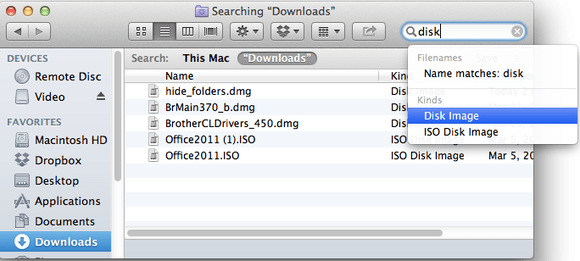
Po otrzymaniu jednego e-maila z załącznikiem, takim jak pliki PDF, e-booki ePub, dokumenty Word, obrazy itp., Możesz kliknąć dwukrotnie. Jeśli zrobisz to dokładnie, zapisałeś załączniki w folderze Pobrane wiadomości e-mail, ukrytym w pliku biblioteki. Dla tych, których przeczytałeś i nie potrzebujesz załączników, myślę, że nadszedł czas, aby je wyczyścić.
W „Finderze” wybierz „Idź”> „Idź do folderu”> Wpisz „/Library/Containers/com.apple.mail/Data/Library/Mail Downloads” w polu tekstowym, aby znaleźć pliki do pobrania.
Jeśli to nie działa, po prostu użyj „Spotlight”> naciśnij „Command-Space”, aby zobaczyć pole wyszukiwania> wpisz „Mail Downloads”.
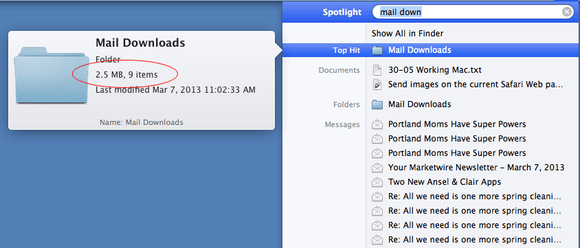
Podobnie jak pamięć podręczna w sieci Web, Mac przechowuje również wiele informacji, które pozwalają szybko uzyskać dostęp do danych i zmniejszyć potrzebę ponownego pobierania danych z oryginalnego źródła.
W „Finderze” wybierz „Idź”> „Idź do folderu”> Wpisz „/ Library / Caches”, aby sprawdzić i wyczyścić niechcianą pamięć podręczną. Ale jedną rzeczą, którą powinieneś zauważyć, że informacje o pamięci podręcznej mogą czasem ulec uszkodzeniu i musisz uważać, aby je wyczyścić.
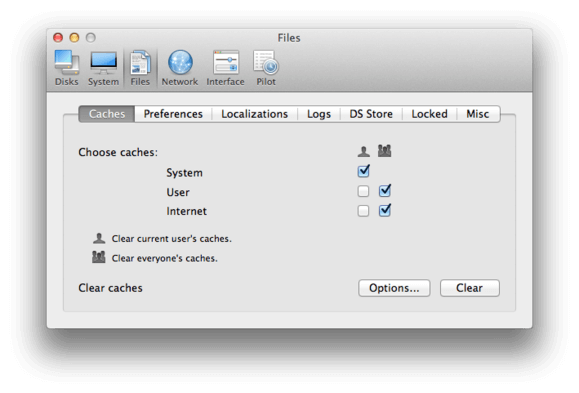
Powyższe sposoby pozwalają łatwo usunąć niepotrzebne pliki lub pamięć podręczną, ale mogą one nie zostać całkowicie lub trwale. A niektóre dane lub pamięć podręczna mogą być mylone z czyszczeniem lub nie. Tak więc tutaj innym sposobem, który musisz wziąć pod uwagę, jest skorzystanie ze środków czyszczących do komputerów Mac, aby ci pomóc.
# 1. CCleaner - Oczyszczanie niepotrzebnych plików
Połączyć: https://www.piriform.com/ccleaner-mac
Cena: Darmowy
Review:
Znajdź i usuń te pliki jednym kliknięciem, aby komputer Mac działał szybciej. Przyspiesz czasy rozruchu dzięki łatwemu zarządzaniu elementami startowymi.
Wyczyść kosz, pliki tymczasowe i foldery, zepsute uprawnienia i wiele więcej.
Reklamodawcy i strony internetowe śledzą twoje zachowanie online za pomocą plików cookie, które pozostają na twoim komputerze.
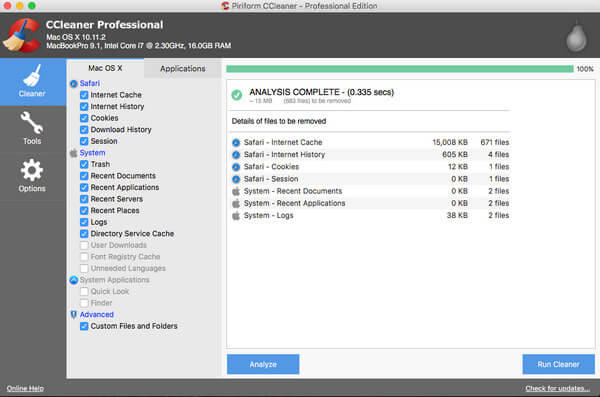
# 2. Disk Inventory X - narzędzie do czyszczenia dysków dla komputerów Mac
Połączyć: http://www.derlien.com/
Cena: Darmowy
Review:
Disk Inventory X to narzędzie do używania dysku w systemie Mac OS X 10.3 (i nowszych).
To oprogramowanie dla komputerów Mac pokazuje rozmiary plików i folderów w specjalny graficzny sposób.
Listę wyboru można otworzyć, wybierając pozycję menu lub korzystając z menu kontekstowego statystyki. Możesz wyszukiwać pliki za pomocą funkcji wyszukiwania podobnej do iTunes.
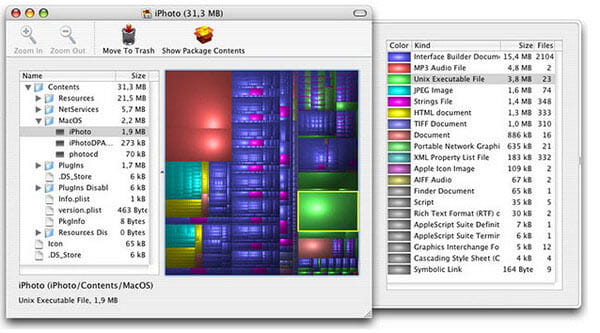
# 3. OnyX - naprawa i czyszczenie komputerów Mac
Połączyć: http://www.titanium.free.fr/onyx.html
Cena: Darmowy
Review:
Czystsza aplikacja jest kompatybilna zarówno z procesorami PowerPC, jak i Intel dla Mac OS X 10.2 (i nowszych).
Sprawdź strukturę systemu plików na woluminie startowym oraz pamięć podręczną systemu, użytkownika, Internetu i czcionek.
Napraw uprawnienia na dysku i wymuś opróżnienie kosza.
Skonfiguruj niektóre parametry ukryte przed systemem i przed niektórymi aplikacjami.
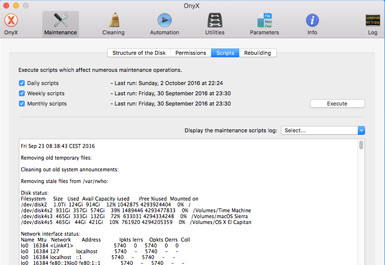
# 4. AVG Cleaner - program do usuwania wirusów
Połączyć: http://www.avg.com/us-en/avg-antivirus-for-mac
Cena: Darmowy
Review:
Jest to najlepszy środek czyszczący do pracy w czasie rzeczywistym w celu wykrywania i usuwania nie tylko wirusów i programów szpiegujących specyficznych dla komputerów Mac, ale także zagrożeń dla komputerów PC i urządzeń mobilnych.
Ta aplikacja, kompatybilna z systemem OS X 10.7 lub nowszym, usuwa ukryty bałagan, pliki dziennika i zawartość kosza.
Tarcza rezydenta działa cicho w tle.
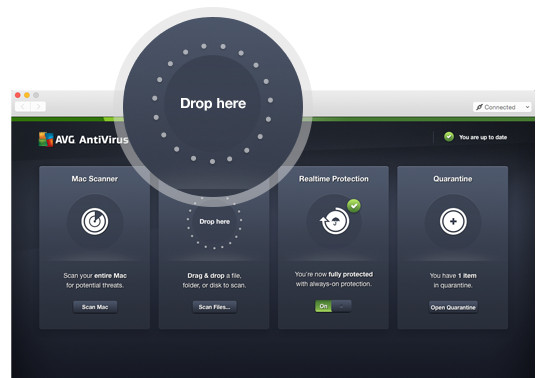
# 5. CleanMyMac 3 - Czyszczenie danych i systemu
Połączyć: http://cleanmymac.com/
Cena: $39.95
Review:
Ten program do czyszczenia komputerów Mac skanuje każdy cal komputera Mac i wyświetla szczegółowe informacje o każdym folderze śmieci, takie jak iPhoto, System, iTunes, duże pliki itp.
Ta aplikacja zawiera wszystkie narzędzia do naprawy dysku, zwolnienia pamięci RAM i skanowania procesora w celu wyczyszczenia.
Ten środek czyszczący obsługuje również czyszczenie historii przeglądania online, rozmów Skype, historii i wielu innych.
Możesz zresetować i usunąć rozszerzenia, widżety, wtyczki itp. Z komputera Mac.
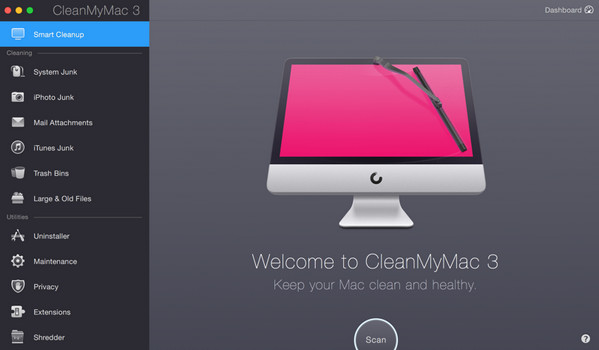
# 6. DaisyDisk - Monitor plików i narzędzie do usuwania
Połączyć: https://daisydiskapp.com/
Cena: $9.99
Review:
Ten środek czyszczący zapewnia dużo miejsca, usuwając stare śmieci w systemie Mac OS X 10.10 i nowszych.
Dane aktualizowane w czasie rzeczywistym zapewniają doskonały przegląd wszystkich podłączonych dysków, czy to Macintosh HD, dysk Thunderbolt, flash, pamięć sieciowa itp.
Monitoruje pliki, które zajmują to miejsce, a następnie kończą je z wyjątkowymi uprzedzeniami.
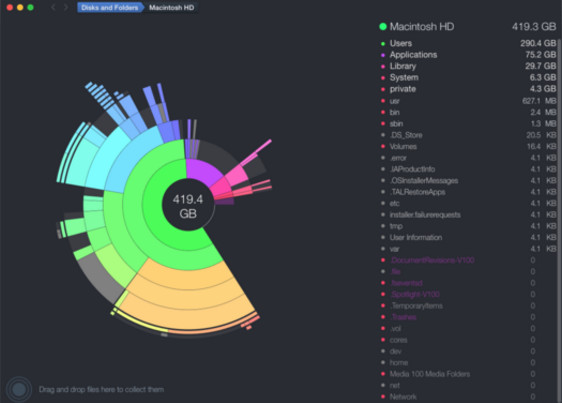
# 7. AppZapper - Prostszy deinstalator komputerów Mac
Połączyć: https://www.appzapper.com/
Cena: $13
Review:
Skanuje i umożliwia przeglądanie wszystkich aplikacji w systemie Mac OS X 10.62 i nowszych.
Wyczyść niechciane dane, klikając aplikację, aby usunąć niepotrzebne pliki.
Gromadzi i wyświetla listę wszystkich powiązanych plików, dzięki czemu można je usunąć z dysku twardego za jednym zamachem. .
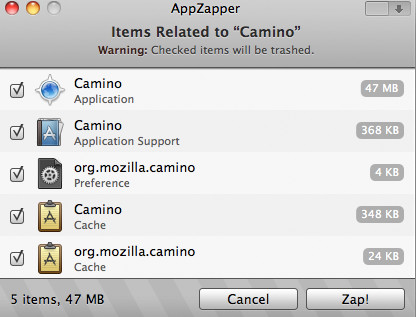
# 8. Dr. Cleaner - Pamięć i czyszczenie dysku
Połączyć: https://itunes.apple.com/us/app/dr-cleaner-disk-memory-system-optimizer/id921458519?mt=12
Cena: Darmowy
Review:
Dr. Cleaner to darmowa aplikacja, która oferuje optymalizację pamięci, czyszczenie dysku i monitorowanie systemu, aby zoptymalizować komputer Mac w celu uzyskania najlepszej wydajności.
Inteligentny i dokładny wybór do skanowania i usuwania duplikatów na komputerze Mac z systemem OS X 10.6.6 lub nowszym.
Duże pliki i niepotrzebne pliki można łatwo usunąć z komputera Mac.
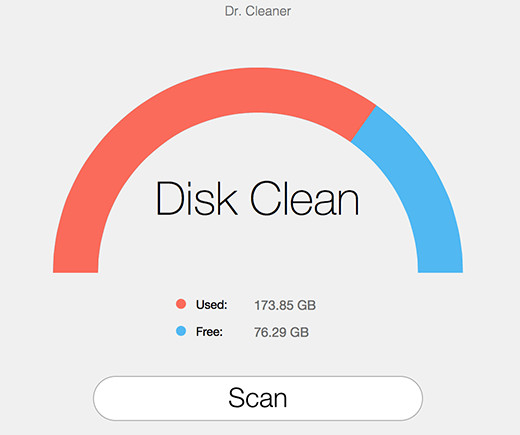
Użytkownicy iPhone'a mogą nadal korzystać Czyści iPhone'y tutaj, aby wyczyścić i zarządzać swoim iPhonem.
Wnioski: do tej pory udostępniono tutaj sposoby przyspieszenia komputera Mac. Bez względu na to, czy ręcznie czyścisz komputer Mac, czy używasz pomocników do czyszczenia komputerów Mac, możesz osiągnąć swój cel.